Recent am intrat într-o problemă pe una dintre mașinile mele Windows unde nu am putut schimba data și ora. De fiecare dată când am făcut clic pe caseta de dialog Modificați data și ora afișată mai jos, am primit un mesaj de eroare.

Mesajul care a continuat să apară a fost:
Nu se poate continua. Nu aveți permisiunea de a efectua această sarcină.
Am avut anterior unele probleme cu această mașină și am crezut că ar putea fi înrudită. În cele din urmă, a trebuit să încerc câteva soluții diferite înainte de a nu mai primi mesajul de eroare despre faptul că nu am permisiunea. Sperăm că una dintre soluții va funcționa pentru dvs.
Metoda 1 - Modul de siguranță
Un lucru pe care îl puteți încerca este să schimbați data și ora în modul Safe Mode. Dacă aveți posibilitatea să o modificați aici, atunci știți că este o problemă fie cu un articol de pornire, fie cu un serviciu Windows. Apoi, puteți efectua un boot curat de Windows pentru a restrânge problema.
Puteți verifica acest articol de la Microsoft care detaliază modul de efectuare a unei încărcări curate în Windows:
//support.microsoft.com/kb/929135

De asemenea, verificați articolul meu cu privire la diferitele moduri în care puteți intra în Safe Mode în Windows.
Metoda 2 - Checker de fișiere de sistem
Următorul lucru pe care îl puteți încerca este să rulați verificatorul de fișiere de sistem. Dacă aveți probleme stranii de permisiune în Windows, este probabil un tip de corupere a fișierelor și setărilor de sistem. Puteți rula SFC deschizând un prompt de comandă și introducând următoarea comandă:
sfc / scannow

Fișierul de verificare a fișierelor va verifica toate fișierele de sistem și va înlocui orice fișier care este corupt, modificat sau deteriorat.
Metoda 3 - Linia de comandă
De asemenea, puteți schimba data și ora în Windows utilizând linia de comandă. Deschideți un prompt de comandă și introduceți data cuvântului și apăsați pe Enter. Vi se va cere să introduceți o nouă dată.

Cum rămâne cu timpul? Destul de ușor. Doar tastați cuvântul timp și puteți schimba și timpul:

Rețineți că timpul este în format de 24 de ore și îl puteți specifica până la milisecunde. Ar trebui să puteți schimba timpul fără a trebui să deschideți o comandă de comandă ridicată. Dacă întâmpinați o eroare, încercați să rulați promptul de comandă ca Administrator.
Metoda 4 - Politica de securitate locală
Dacă primiți un mesaj de eroare cum ar fi "Un privilegiu necesar nu este păstrat de client" atunci când încercați să utilizați linia de comandă, mergeți la Panoul de control, Instrumente de administrare, Politica locală de securitate și apoi navigați la Politica locală \ Assignment rights user și asigurați-vă că Modificați ora sistemului și modificați privilegiile din fusul orar care sunt acordate administratorilor .

Rețineți că, dacă vă aflați într-un domeniu, este posibil să fiți restricționați de politica de grup stabilită de compania dvs. Dacă nu sunteți pe un domeniu și administratorii nu au cele două privilegii afișate mai sus, atunci adăugarea grupului la setarea de securitate ar trebui să remedieze problema.
Metoda 5 - Serviciul de timp Windows
Dacă aveți în continuare probleme cu modificarea datei și a orei în Windows, mergeți la Panoul de control, Instrumente de administrare și faceți clic pe Servicii . Derulați în jos până la Timp Windows și faceți clic dreapta și selectați Proprietăți . Faceți clic pe fila Log In și asigurați-vă că este setată la Acest cont - Serviciu Local .

Câmpurile de parolă ar trebui să fie completate automat, astfel încât nu este nevoie să introduceți parole. Du-te cap și reporniți computerul și a vedea ce se întâmplă.
Metoda 6 - Dezinstalarea aplicațiilor de ceas terță parte
Dacă aveți un manager de ceas terță parte sau programe de timp, continuați și dezinstalați-le și vedeți dacă rezolvă problema dvs. cu modificarea datei și a orei Windows. Uneori poate apărea un conflict și un program terță parte vă poate împiedica să schimbați timpul.
Sperăm că una dintre soluțiile de mai sus vă rezolvă problema. Dacă nu, postați un comentariu aici și voi încerca să vă ajut. Bucurați-vă!


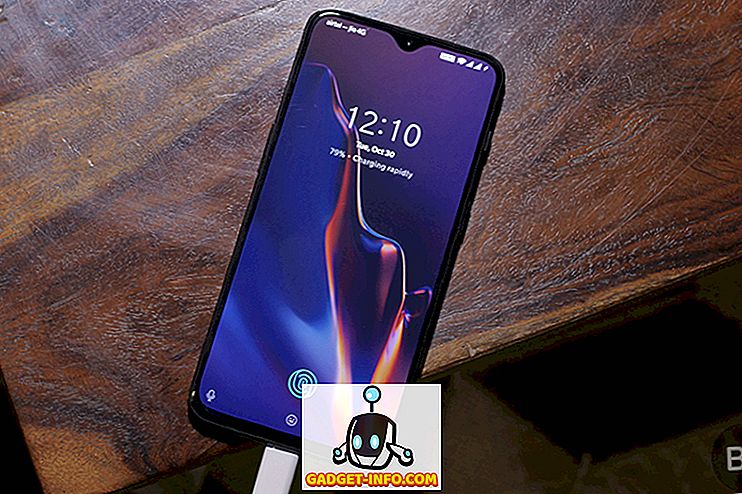






![social media - Schimbarea tendințelor pe Internet în 2011 [Infographic]](https://gadget-info.com/img/social-media/810/sharing-trends-internet-2011-2.jpg)